Браузер Google Chrome настроен на автоматическое обновление до последней версии — если вы перезапустите его, то есть. Большинство людей, вероятно, закрывают его и перезапускают каждый день или несколько дней. Однако некоторые (включая меня) оставляют его открытым на дни или даже недели с 50 открытыми вкладками, и мы пропускаем обновления.
Я понял, что это было вчера, когда я читал о новой функции « диалогового поиска » Google. Вы можете использовать его только с последней версией Chrome.
Обновите Google Chrome — вариант 1
1. Чтобы вручную выполнить обновление до последней версии, нажмите « Параметры » > « Справка » > « О Google Chrome » .
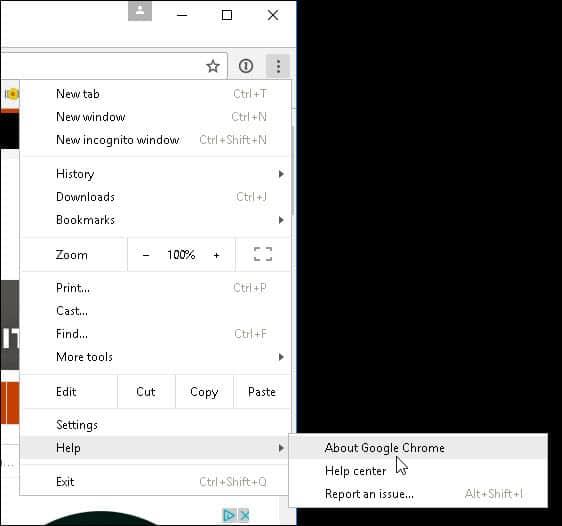
2. Там вы увидите текущую версию, которую вы используете, и то, что доступно обновление. Нажмите « Перезапустить », и вы сразу же запустите последнюю версию.
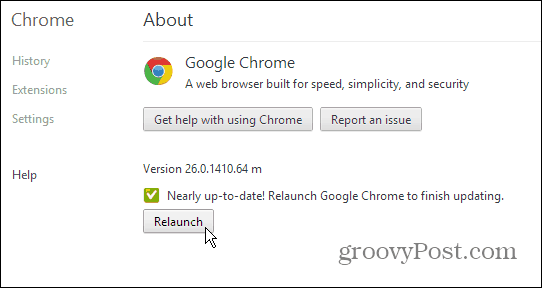
Обновите Google Chrome — вариант 2
1. Быстрый путь к описанному выше процессу — ввести: chrome://chrome/ в адресную строку URL.
2. Вы попадете на страницу Chrome, « О программе». Если требуется обновление, нажмите « Перезапустить » .
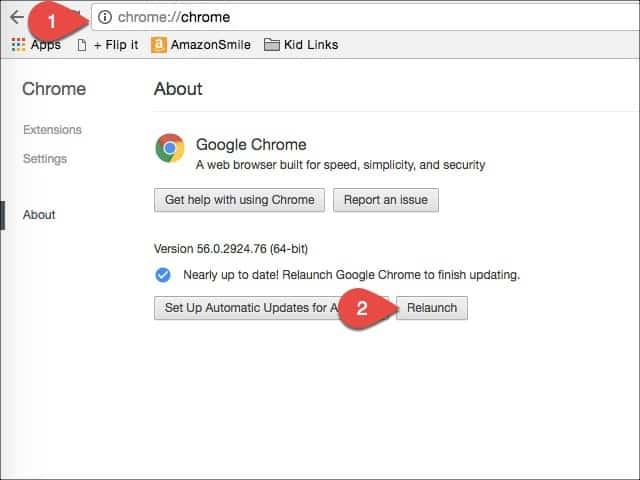
Если вы хотите быть в курсе событий и как можно скорее обновлять свое программное обеспечение. Это отличный способ убедиться, что у вас установлены последние исправления безопасности и новые функции для Chrome. У вас есть контроль, чтобы убедиться, что у вас есть «самые последние и лучшие», вместо того, чтобы ждать, когда браузер выберет, когда вы будете получать обновления. Спасибо Дэну в нашем разделе комментариев за этот второй вариант!

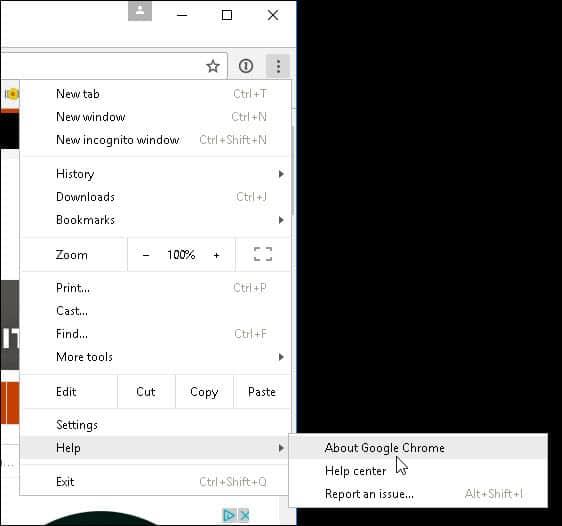
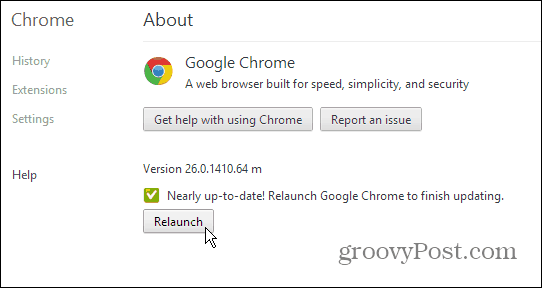
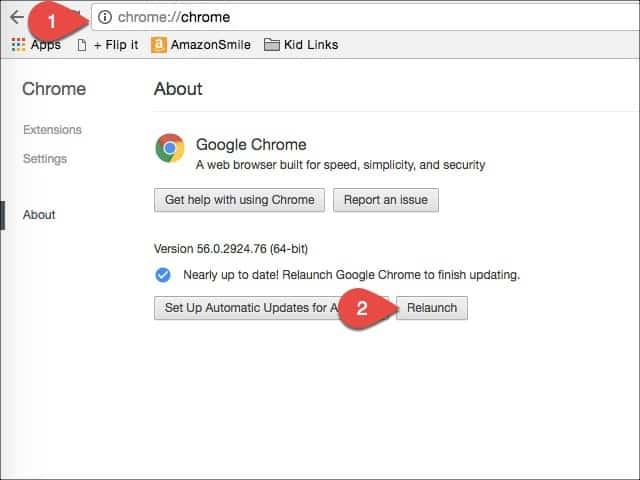

![Как решить проблему «Sims 4 Сим не спит»? [ПРОВЕРЕННЫЕ СПОСОБЫ] Как решить проблему «Sims 4 Сим не спит»? [ПРОВЕРЕННЫЕ СПОСОБЫ]](https://luckytemplates.com/resources1/images2/image-6501-0408151119374.png)


![Исправить Dungeon Siege 2 без указателя мыши [ПРОВЕРЕННЫЕ СПОСОБЫ] Исправить Dungeon Siege 2 без указателя мыши [ПРОВЕРЕННЫЕ СПОСОБЫ]](https://luckytemplates.com/resources1/images2/image-5004-0408151143369.png)

![Ваш компьютер или сеть могут отправлять автоматические запросы [ИСПРАВЛЕНО] Ваш компьютер или сеть могут отправлять автоматические запросы [ИСПРАВЛЕНО]](https://luckytemplates.com/resources1/images2/image-1491-0408150724646.png)
